Overwatch atjauninājums iestrēdzis 0 b / s: tas ir veids, kā mēs šo problēmu atrisinājām
Tiešsaistes pirmās personas šāvēji mūsdienās ir populārākais spēļu žanrs. Blizzard, kas lieliski pazīstams ar World of Warcraft un Dota, pagājušajā gadā paplašināja savu lietotāju bāzi ar Overwatch, jo spēle neticami ieguva lielisku popularitāti. Un tas bija grūts uzdevums, jo konkurence ir diezgan stingra.
Tomēr, lai gan spēle ir gem, ir daži jautājumi, kas var izrādīties diezgan izaicinājums ievērojamajam spēlētāju skaitam. Viens no atkārtojamiem jautājumiem ir tad, kad lejupielāde ir iestrēdzis, kamēr tiek atjaunināta jaunākā versija.
Šķiet, ka lejupielādes mērītājs visu laiku ziņo par 0 bs . Mēs centāmies risināt šo problēmu un sagatavojām dažus iespējamos risinājumus šim jautājumam.
Ko darīt, ja atjaunināšanas atjaunināšana nedarbojas
- Bug ar lejupielādes ātruma monitoru
- Atspējot / noņemiet traucējošās programmas
- Pārbaudiet savienojuma iestatījumus
- Palaidiet klienta pārslēgšanas remonta rīku
- Dzēst Battle.net darbvirsmas klienta kešatmiņu
- Izmantojiet VPN, lai mainītu atrašanās vietu
- PTR (publiskā testa apgabala) atinstalēšana
- Pārinstalējiet Battle.net darbvirsmas klientu un Overwatch
- Izslēdziet ugunsmūri un pretvīrusu programmatūru
- Atjaunojiet IP un izskalojiet DNS
- Atinstalējiet Overwatch
1. Bug ar lejupielādes ātruma monitoru
Daži lietotāji ziņoja par lejupielādes ātruma monitora darbības traucējumiem. Proti, pat ja skaitītājs rāda 0 b / s, atjauninājums joprojām tiek lejupielādēts. Tātad, atstājiet procesu un dodiet tai aptuvenu laiku, lai pabeigtu.
Laiks, kas parasti nepieciešams, lai instalētu iepriekšējo plāksteri. Restartējiet lietotni Battle.net un izmēģiniet spēli. Ja plāksteris nav instalēts, pārejiet pie nākamajām darbībām.
2. Atspējot / noņemiet traucējošās programmas
Programmas, kas pazīstamas ar atjauninājumu pārtraukšanu, ir tās, kas pazīstamas ar spēles palēnināšanu. Īpaši uzsverot antivīrusu un ugunsmūra programmatūru. Noteikti atspējojiet pretvīrusu un ugunsmūri, atjauninot / atskaņojot Overwatch.
Tas attiecas arī uz Windows Defender. Viena lietojumprogramma, kas pieauga pirms citām problēmām, ir Norton Antivirus risinājums. Turklāt jebkurš cits fona process, kas uzņemas jūsu joslas platumu, ir jāpārtrauc. Paturiet to prātā un virzieties tālāk.
3. Pārbaudiet savienojuma iestatījumus
Nākamajam solim jābūt savienojuma statusam. Kā mēs labi zinām, tiešsaistes spēles un nepareiza savienojamība nav labākais dinamiskais duets. Tāpēc, lai risinātu pamatus, vispirms pārbaudiet savu savienojumu, izpildot šos dažus vienkāršos soļus:
- Pārliecinieties, vai izmantojat vadu, nevis bezvadu savienojumu.
- Atjaunojiet modemu / maršrutētāju.
- Atspējot fona lietotņu resursus. Jo īpaši tie, kas izmanto savienojumu.
- Pārliecinieties, vai maršrutētāja porti ir atvērti.
4. Palaidiet klienta pārslēgšanas remonta rīku
Dažu ļaunprātīgu programmatūru vai pat pretēju pusi, pretvīrusu programmatūru, daži spēļu faili var tikt bojāti vai nepilnīgi. Tas noved pie spēļu vai atjaunināšanas traucējumiem. Jums vajadzētu izmantot Battle.net klientus ar iebūvētu rīku, lai skenētu un labotu šos failus. Procedūra notiek šādi:
- Atveriet savu Battle.net darbvirsmas lietotni.
- Izvēlieties Pārslēgt.
- Izvēlieties iestatījumus tieši virs nosaukuma.
- Noklikšķiniet uz Skenēt un labot.

Restartējiet lietotni un mēģiniet atjaunināt.
5. Dzēst Battle.net darbvirsmas klienta kešatmiņu
Tā kā spēļu faili var tikt bojāti, tas pats attiecas uz klienta kešatmiņu. Turklāt kešatmiņas faili var kļūt novecojuši un tādējādi radīt šķēršļus jauniem atjauninājumiem. Kešatmiņu var izdzēst, izpildot šos norādījumus:
- Aizvērt Battle.net lietotni.
- Ar peles labo pogu noklikšķiniet uz uzdevumjoslas un atveriet uzdevumu pārvaldnieku.
- Atrodiet agent.exe un izvēlieties Beigt procesu.
- Dodieties uz sistēmas nodalījumu un atveriet programmas datus. Pēc noklusējuma mape ir paslēpta, lai būtu iespējota cilnē Rādīt skatu.
- Atrodiet mapi Blizzard Entertainment un izdzēsiet to. Jums var būt nepieciešamas administratora atļaujas.
- Sāciet Battle.net atkal.
Pēc tam atjauninājumam jāsāk. Ja tas tā nav, pārejiet pie nākamajām darbībām.
6. Izmantojiet VPN, lai mainītu atrašanās vietu
Daži lietotāji ziņoja par interesantu risinājumu atjaunināšanas neveiksmes problēmai. Nezināmu iemeslu dēļ konkrētajā laikā plāksteri nevar instalēt no dažām vietām. Crafty ļaudis izmēģināja VPN rīkus, lai mainītu savu virtuālo atrašanās vietu, un instalēšanas process negaidīti sākās.
Tātad, ja jums ir kāda VPN programmatūra, noteikti izmēģiniet to.
Crafty ļaudis izmēģināja VPN, lai mainītu savu virtuālo atrašanās vietu, un instalēšanas process negaidīti sākās. Tātad, ja jums ir kāda VPN programmatūra, noteikti izmēģiniet to.
7. Atinstalēt PTR (publiskais pārbaudes apgabals)
PTR vai publiskais pārbaudes reģions atbalsta testa spēli, kas ļauj pārbaudīt Overwatch atjauninājumus pirms to oficiālās izlaišanas. Tas ir labs veids, kā uzzināt par jaunajām funkcijām un izmaiņām. Tomēr dažos gadījumos tas var traucēt standarta spēli un tās atjauninājumiem.
Daži lietotāji to atinstalēja un atjaunināšanas process sākās uzreiz. Tātad, tas var izrādīties derīgs risinājums jums. Dodieties uz Vadības panelis > Pievienot vai noņemt programmas > Pārslēgt testu> izvēlieties Atinstalēt .
Tomēr dažos gadījumos tas var traucēt standarta spēli un tās atjauninājumiem. Daži lietotāji to atinstalēja un atjaunināšanas process sākās uzreiz. Tātad, tas var izrādīties derīgs risinājums jums. Dodieties uz Vadības panelis> Pievienot vai noņemt programmas> Pārslēgt testu> izvēlieties Atinstalēt.
8. Pārinstalējiet Battle.net darbvirsmas klientu un Overwatch
Ja problēma ir noturīga un jūsu pielaides robežas ir sagrautas, tad pēdējais risinājums ir pārinstalēšana. Iesakām vispirms mēģināt atkārtoti instalēt klientu pirms spēles. Lielāka iespēja, ka klients ir šīs problēmas pamatā. Lai atkārtoti instalētu klientu, rīkojieties šādi:
- Vienkāršākais veids ir vadības paneļa Pievienot noņemšanas programmas. To var izdarīt arī manuāli,
- Dodieties uz noklusējuma instalācijas mapi. Noklusējums ir C: programmas faili vai C: programmas fails (x86).
- Izdzēsiet visu mapi un dodieties, lai jau pieminētu programmas datus un izdzēstu lietotņu kešatmiņu.
- Lejupielādējiet instalēšanas programmu no BattleNet un instalējiet klientu.
- Ja Overwatch nav redzams kā pieejams, atveriet Settings.
- Izvēlieties Game Install / Update un izvēlieties Scan for Games.
- Pārslēgšanai jābūt pieejamai tagad.
9. Izslēdziet ugunsmūri un pretvīrusu programmatūru
Dažreiz drošības programmatūra var bloķēt spēļu atjauninājumus. Lai atrisinātu šo problēmu, varat uz laiku atslēgt pretvīrusu un ugunsmūra programmatūru. Pēc tam instalējiet jaunākos spēļu atjauninājumus. Neaizmirstiet ieslēgt pretvīrusu un ugunsmūra aizsardzību, tiklīdz esat pabeidzis, lai sistēma būtu aizsargāta.
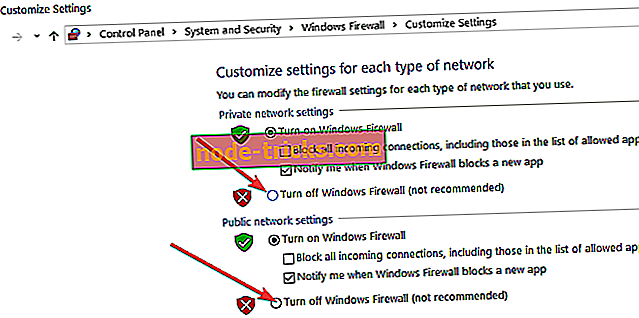
10. Atjaunojiet IP un izskalojiet DNS
- Uzsākt palaist logus un ierakstiet inetcpl.cpl> hit Enter, lai piekļūtu interneta rekvizītiem
- Atveriet cilni Savienojumi> Nekad neizsauciet savienojumu (ja iespēja ir pieejama).
- Dodieties uz LAN iestatījumiem> noņemiet atzīmi Izmantojiet LAN starpniekserveri, kā arī Automātiski noteikt iestatījumus.

- Tagad ir pienācis laiks izspiest savu DNS, palaižot komandu uzvedni kā administratoru
- Ierakstiet ipconfig / release un pagaidiet, līdz tiek atbrīvota IP adrese.
- Ierakstiet ipconfig / atjaunot un pagaidiet, līdz IP adrese ir atjaunota.
- Ierakstiet ipconfig / flushdns> aizveriet CMD un pārbaudiet, vai tagad varat atjaunināt spēli.

11. Atinstalējiet Overwatch
Ja atjauninājums joprojām ir iestrēdzis ar 0 b / s, spēles pārinstalēšana ir nākamais saprātīgais solis. Dodieties uz Battle.net klientu un izvēlieties Pārslēgt. Iestatījumos jārod atinstalēt. Instalēšanas process ir tikpat vienkāršs kā atinstalēšana. Vienkārši ievadiet Battle.net un izvēlieties Pārslēgt. Uzstādīšanas opcija būs redzama.
Bottom Line
Atšķirībā no visām bezsaistes spēlēm jūs nevarat atskaņot Overwatch bez jaunākā atjauninājuma. Tātad šī briesmīgā atjaunināšana iestrēdzis ir postoša problēma. Tomēr mēs esam pārliecināti, ka jūs atradīsiet dažu piedāvāto risinājumu izmantošanu un atgriezīsieties cīņā. Sniedziet mums izsaukumu, ja jūs to atrisinājāt komentāros.
Sniedziet mums izsaukumu, ja jūs to atrisinājāt komentāros.
Redaktora piezīme: šī ziņa sākotnēji tika publicēta 2017. gada februārī un kopš tā laika tā ir atjaunināta, lai nodrošinātu svaigumu un precizitāti.







![5 labākās programmatūras interaktīvo e-grāmatu izveidei [2019 Guide]](https://node-tricks.com/img/software/922/5-best-software-create-interactive-ebooks-3.jpg)

![6 labākās Wi-Fi kvalitātes programmatūras savienojuma novērtēšanai [2019 ceļvedis]](https://node-tricks.com/img/software/308/6-best-wi-fi-quality-software-asses-your-connection-2.jpg)

